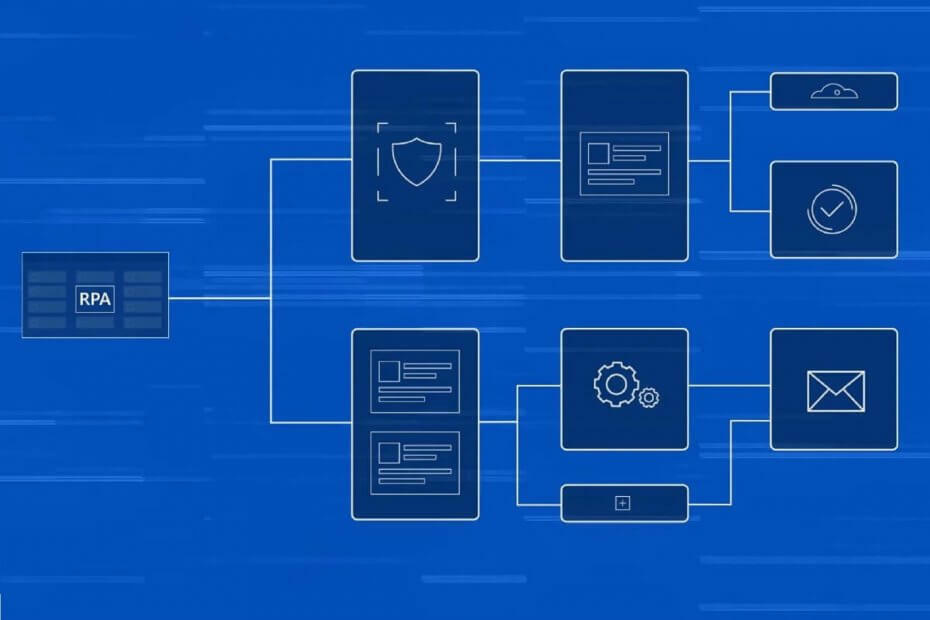- A Microsoft két új segédprogramot adott hozzá a PowerToys belsejébe, az első pedig a Billentyűzet-kezelő egy billentyűparancs és gyorsparancs-hozzárendelő a Windows 10 rendszerhez.
- A második új segédprogram a PowerToys Run, egy gyorsindító, gyorsabb és jobb, mint a klasszikus Run.
- Ha további híreket szeretne tudni a 2020-as Buildről, keresse fel a Microsoft Build 2020 szakasz.
- Ha további segédprogramokról és eszközökről szeretne többet megtudni, keresse fel a Szoftvereszközök és segédprogramok központ.

Ez a szoftver kijavítja a gyakori számítógépes hibákat, megvédi Önt a fájlvesztésektől, a rosszindulatú programoktól, a hardverhibáktól és optimalizálja a számítógépet a maximális teljesítmény érdekében. Javítsa ki a PC-problémákat és távolítsa el a vírusokat most 3 egyszerű lépésben:
- Töltse le a Restoro PC-javító eszközt amely a szabadalmaztatott technológiákkal érkezik (szabadalom elérhető itt).
- Kattintson a gombra Indítsa el a szkennelést hogy megtalálja azokat a Windows problémákat, amelyek PC problémákat okozhatnak.
- Kattintson a gombra Mindet megjavít a számítógép biztonságát és teljesítményét érintő problémák kijavításához
- A Restorót letöltötte 0 olvasók ebben a hónapban.
A Microsoft kiadta a új PowerToys alkalmazás 2019 szeptemberében. Azóta a fejlesztők fejlesztették és új eszközöket integráltak a PowerToys-ba.
Eszközök, mint Power Átnevezés, an Image Resizer, Fancy Zones vagy Window Walker egész idő alatt hozzá lett adva.
A Billentyűzetkezelő segít a billentyűk és parancsikonok újratervezésében
A Build 2020 eseményen a Microsoft két új segédprogramot adott hozzá a PowerToys belsejébe, és az első figyelemre méltó a Keyboard Manager.
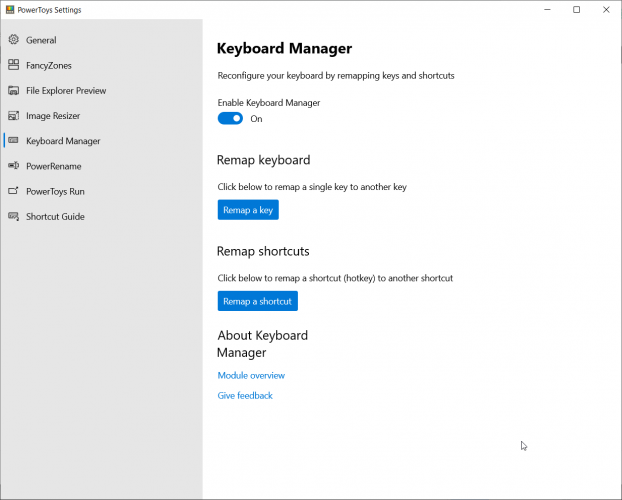
A KeyBoard kezelő kiválasztásához kattintson a bal oldali ablaktáblán található segédprogramra. A jobb oldalon megjelenik egy gomb a kikapcsoláshoz (alapértelmezés szerint Be), a Tegye át a kulcsot gomb és a Helyezze át a parancsikont gomb.
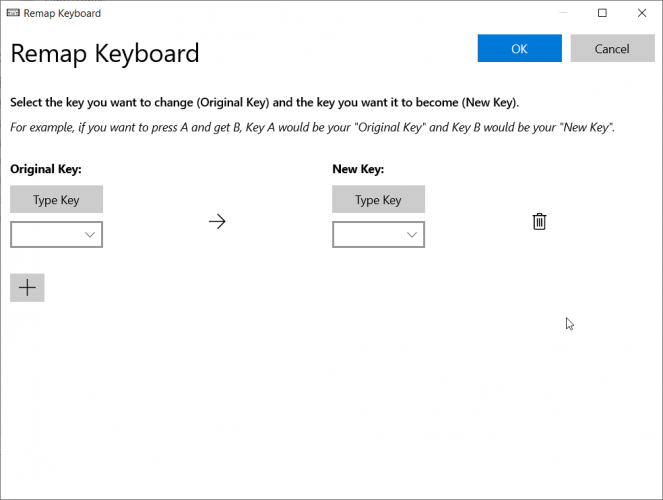
Ha megnyomja a Tegye át a kulcsot gombra kattintva megjelenik egy ablak, ahol nagyon egyszerűen át tudja alakítani a kulcsot egy újhoz. Néhány világos szóval meg is magyarázzák a funkcionalitást. A gombok megváltoztatása után nyomja meg az OK gombot a módosítások életbe léptetéséhez.
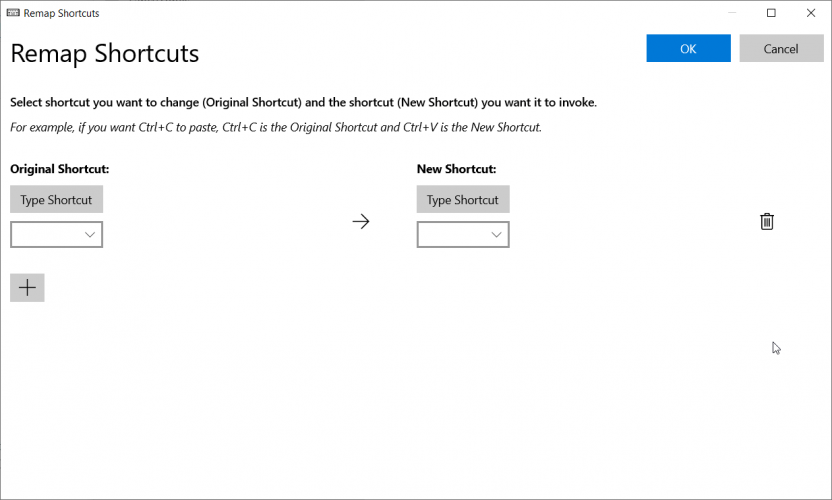
A parancsikon újratervezésével teljesen ugyanaz, azzal a különbséggel, hogy egyszerű billentyűk helyett olyan gyorsbillentyűket fog használni, mint a Ctrl + C és a Ctrl + V.
PowerToys Run, jobb gyorsindító
A második új segédprogram a PowerToys Run, egy gyorsindító, gyorsabb és jobb, mint a klasszikus Run.
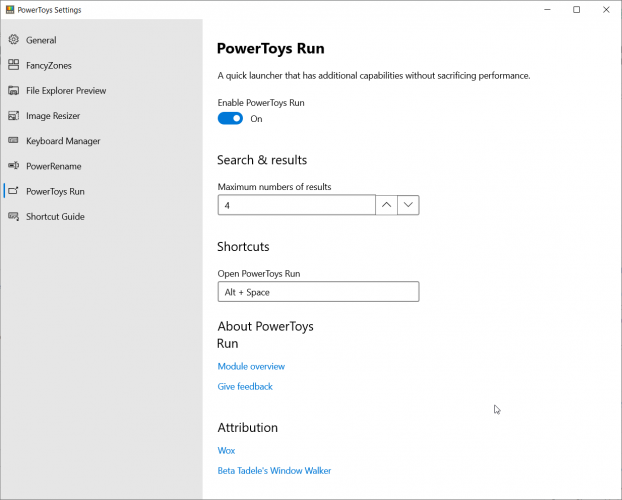
Az indításhoz meg kell nyomnia az Alt + szóköz billentyűt. Míg a klasszikus Run esetében tudnia kellett a futtatható alkalmazás, a PowerToys Run nevét nagyon praktikus keresési funkcióval rendelkezik, amely lehetséges alkalmazás-javaslatokat ad a gépelés közben lekérdezések.
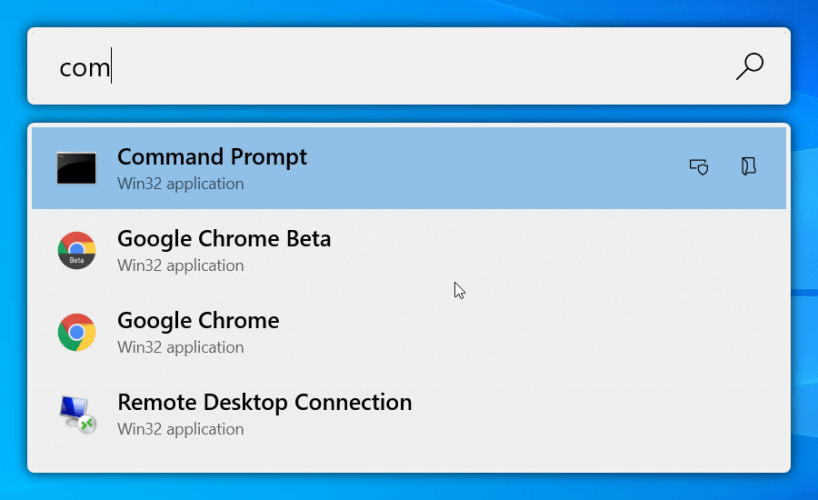
Ebben a példában, amikor belépünk com, például a PowerToys észlelte a Parancssorot, de a Google Chrome-ot és a Távoli asztali kapcsolatot is.
A PowerToys alkalmazásban beállíthatja, hogy hány találatot szeretne látni a keresés során. Alapértelmezés szerint 4 van, de beállíthat annyit, amennyit csak akar.
A PowerToys még mindig az Előnézet szakaszban van, de továbbra is manuálisan telepítheti a GitHub kiadás.
 Még mindig vannak problémái?Javítsa ki őket ezzel az eszközzel:
Még mindig vannak problémái?Javítsa ki őket ezzel az eszközzel:
- Töltse le ezt a PC-javító eszközt Nagyszerűnek értékelte a TrustPilot.com oldalon (a letöltés ezen az oldalon kezdődik).
- Kattintson a gombra Indítsa el a szkennelést hogy megtalálja azokat a Windows problémákat, amelyek PC problémákat okozhatnak.
- Kattintson a gombra Mindet megjavít hogy megoldja a szabadalmaztatott technológiákkal kapcsolatos problémákat (Exkluzív kedvezmény olvasóinknak).
A Restorót letöltötte 0 olvasók ebben a hónapban.